บางครั้งหน้าจอ iPhone ของคุณอาจปรากฏเป็นสีเหลืองเล็กน้อย ในบางกรณีซึ่งเกิดขึ้นไม่บ่อยนัก หน้าจออาจเปลี่ยนเป็นสีเหลืองได้
น่าเสียดายที่แม้แต่ iPhone รุ่นล่าสุด (iPhone 12 ในขณะที่เขียน) ก็ได้รับผลกระทบจากปัญหาเดียวกัน
ข่าวดีก็คือคุณไม่มีอะไรต้องกังวล iPhone ของคุณไม่เสีย คุณเพียงแค่ต้องปรับการตั้งค่าสีของคุณ
ทำไม iPhone ของฉันถึงมีโทนสีเหลือง
โหมดกะกลางคืน
อาจมีคำอธิบายหลายประการว่าทำไมหน้าจอ iPhone ของคุณถึงค่อนข้างเหลือง ตัวอย่างเช่น หากคุณเปิดใช้งาน Night Shift อุปกรณ์ของคุณจะกรองสีในเวลากลางวันออก
คุณมีสองทางเลือกหากต้องการกำจัดปัญหานี้: คุณสามารถปรับอุณหภูมิสีหรือปิดใช้งาน Night Shift
นำทางไปยัง การตั้งค่า → จอแสดงผล & ความสว่าง → กะดึก และเปลี่ยนการตั้งค่า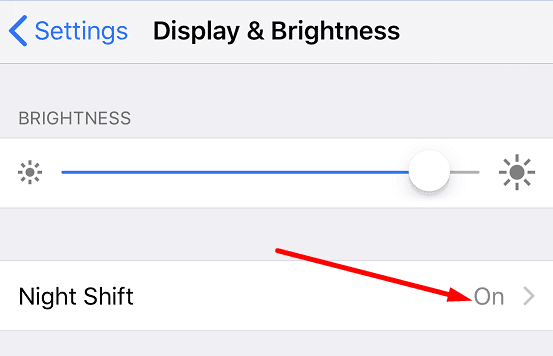
ปรับโทนสี
การปรับการตั้งค่าโทนสีอ่อนอาจช่วยให้คุณลดความเข้มของโทนสีเหลืองนั้นได้ นี่คือขั้นตอนที่ต้องปฏิบัติตาม:
- แตะ การตั้งค่า และนำทางไปยัง ทั่วไป → การช่วยสำหรับการเข้าถึง.
- จากนั้นเลือก แสดงที่พัก.
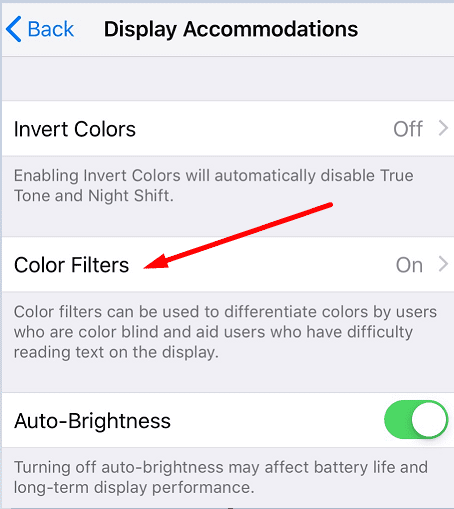
- แตะ ฟิลเตอร์สี และเปิดคุณสมบัติ
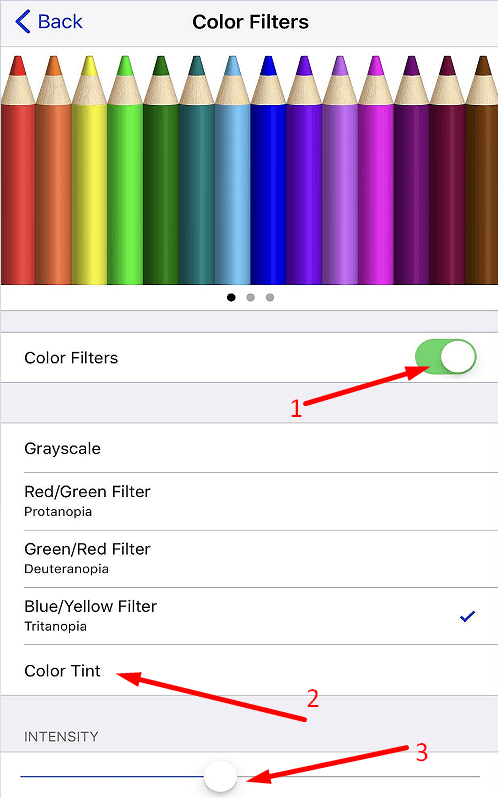
- ต่อไป เลือก โทนสี.
- ไปข้างหน้าและ เลื่อนแถบเว้ จนกว่าคุณจะพอใจกับสีสัน การดำเนินการนี้ควรลดโทนสีเหลือง
- คุณยังสามารถลด ความเข้ม กรอง.
เคล็ดลับด่วน: ลองเลื่อนตัวกรอง Intensity ไปทางซ้ายจนสุด แล้วตั้งค่าแถบ Hue เป็น 70 อาจถึง 75 เปอร์เซ็นต์ ตรวจสอบว่าคุณพอใจกับผลลัพธ์หรือไม่
ปิดทรูโทน
แม้ว่าคุณอาจจะชอบ True Tone บน Mac ของคุณจริงๆ (ฉันรู้นะว่าชอบ) คุณอาจต้องการปิด True Tone บน iPhone ของคุณ
- นำทางไปยัง การตั้งค่า.
- เลือก จอแสดงผล & ความสว่าง.
- แล้วก็ปิดการใช้งาน ทรูโทน.
ข้อดีของ True Tone คือจะปรับสีหน้าจอของคุณโดยอัตโนมัติตามช่วงเวลาของวัน แนวคิดคือการจับคู่ประเภทของแสงและความเข้มที่ตรวจจับได้
ฉันเป็นแฟนตัวยงของ iPhone และสังเกตเห็นว่าเรากำลังสนทนาเกี่ยวกับโทนสีเหลืองในโทรศัพท์เกือบทุกรุ่น การปิดใช้งาน Night Shift และการปรับการตั้งค่า Color Tint ได้ผลสำหรับฉัน ฉันหวังว่าวิธีนี้จะได้ผลสำหรับคุณเช่นกัน